Även om det inte är något förvånande med oväntad batteriladdning på iPhones, har klagomål från ett stort antal Spotify-användare om snabb batteriladdning på iOS fångat min uppmärksamhet nyligen. . Medan vissa människor hävdar att Spotify tömmer cirka 30 % av batteritiden på bara en halvtimme, rapporterar andra att musikströmningsappen förbrukar mer än 50 % av batteritiden på sina iPhones. Spotifys problem med batteriladdning har blivit så genomgripande att streamingjätten har erkänt problemet och undersöker det för närvarande. Det är vanligare med de senaste iOS-uppdateringarna, inklusive iOS 14.8 och iOS 15. Medan en officiell lösning pågår, kolla in dessa sex tips för att stoppa Spotify från att tömma din iPhones batteri.
Stoppa Spotify från att tömma ditt iPhone-batteri (2021)
Vad kan vara orsaken bakom den snabba batteriladdningen på grund av Spotify i iOS 15? Ett programvarufel verkar vara problemet här. Därför kommer inget annat än en mjukvaruuppdatering att ge en permanent lösning på problemet. Å andra sidan bör du inte ta blicken från de kraftkrävande funktionerna och föråldrade mjukvaran som är ökända för att orsaka konstiga problem. Hur som helst behöver du inte tappa sömn eftersom det finns flera effektiva metoder för att åtgärda problemet. Med det i åtanke, låt oss börja jakten!
1. Inaktivera Background App Refresh för Spotify
Vad jag kan säga baserat på erfarenhet, går bakgrundsappuppdatering och batteriförbrukning hand i hand. Om du inte hanterar den här batteritömningsfunktionen kan den lätt orsaka oönskad batteriladdning på din iPhone. Missförstå mig inte! Bakgrundsappuppdatering finns av en anledning, och den spelar en viktig roll för att hjälpa appar att fungera smidigt på din iOS-enhet. Den ständiga bakgrundsuppdateringen kommer dock att ta hårt på batteriet (mer så i fallet med äldre iPhones), vilket så småningom orsakar problem som iPhone överhettning och snabbare batteriförbrukning.
Därför, som föreslagits av Spotify-forummoderatorer, kan du inaktivera bakgrundsappuppdatering för Spotify för att förhindra batteriladdningsproblem på din iPhone. För att göra det, besök Inställningar -> Allmänt -> Uppdatera bakgrundsapp och stäng av strömbrytaren bredvid Spotify.
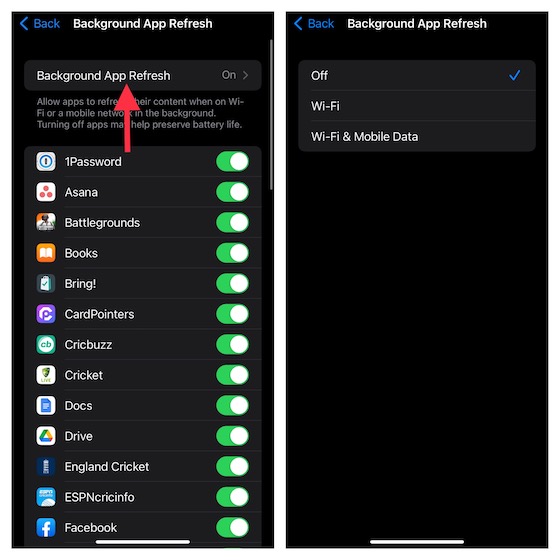
2. Force Kill Spotify och hård återställning av iPhone
Om den första lösningen inte löser problemet med Spotifys batteriladdning på iOS 15 eller iOS 14.8, tvingar du stänga av Spotify-appen (om den är öppen) och återställer din iPhone till fabriksinställningarna.
- På iPhones med Face ID: Svep uppåt från huvudfältet och stanna längs mitten av skärmen. Svep sedan upp Spotify-appkortet för att tvinga avsluta appen.
- På en iPhone med Touch ID: Dubbeltryck på hemknappen och svep sedan uppåt på Spotify-appkortet för att avbryta appen.
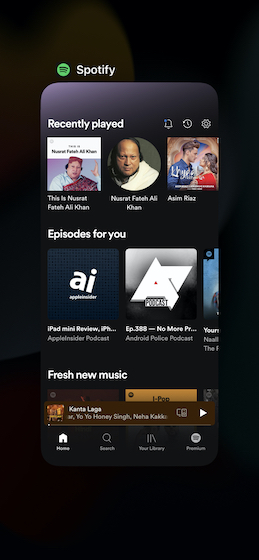
Då rekommenderar vi dig att fabriksåterställa din iPhone utan dataförlust. Bli inte förvånad, eftersom det har varit en räddare att fixa vanliga iOS-problem.
- På iPhone 8 och senare: Tryck och släpp volym upp-knappen. Tryck och släpp sedan volym ned-knappen. Håll sedan in sidoknappen tills du ser Apple-logotypen på skärmen.
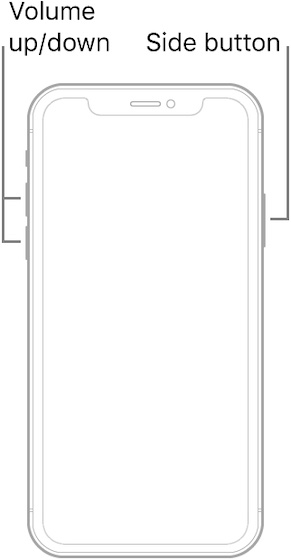 Bild med tillstånd: Apple
Bild med tillstånd: Apple- På iPhone 7/7 Lägg till: Tryck och håll både sidoknappen och volym ned-knappen tills Apple-logotypen visas på skärmen.
- På iPhone 6s/6s Plus: Tryck och håll in sidoknappen och hemknappen samtidigt tills Apple-logotypen visas på skärmen.
3. Ta bort Spotify genom att rensa cacheminnet
Då och då vill jag rensa cachen för appar för att förhindra att mitt iPhone-minne blir igensatt. Det eliminerar inte bara röran, utan hjälper också applikationer att fungera smidigt. Jag rekommenderar att du provar det här urgamla tricket för att se om det löser problemet med batteriladdning i Spotify på din enhet med iOS 14.8 eller iOS 15. Stör inte, det kommer inte att radera innehållet.
Gå till Spotify-appen på din iPhone och tryck på inställningsikonen i det övre högra hörnet av skärmen. Navigera sedan till lager -> Rensa cache. Knacka på Rensa cache tillbaka i popup-fönstret för att bekräfta din åtgärd.
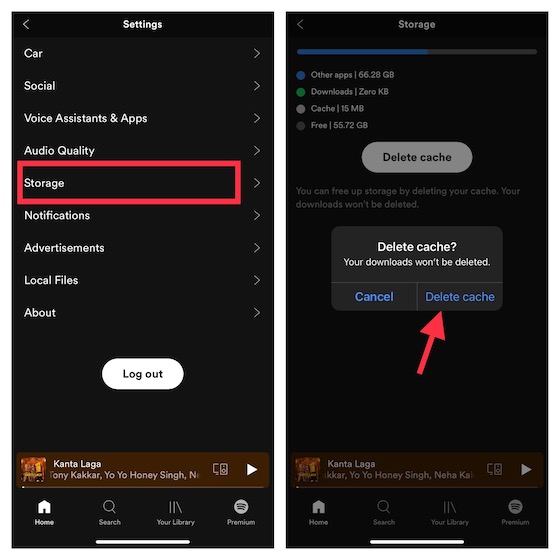
4. Uppdatera Spotify-appen på din iPhone
Om du inte har uppdaterat Spotify på din iPhone på ett tag är chansen stor att en föråldrad appversion kan vara grundorsaken till problemet. Om så är fallet rekommenderar vi att du försöker uppdatera appen till den senaste versionen.
För att göra det, öppna App Store och tryck på din profilikon i det övre högra hörnet av skärmen. Hitta nu Spotify och tryck på uppdateringsknappen bredvid den.
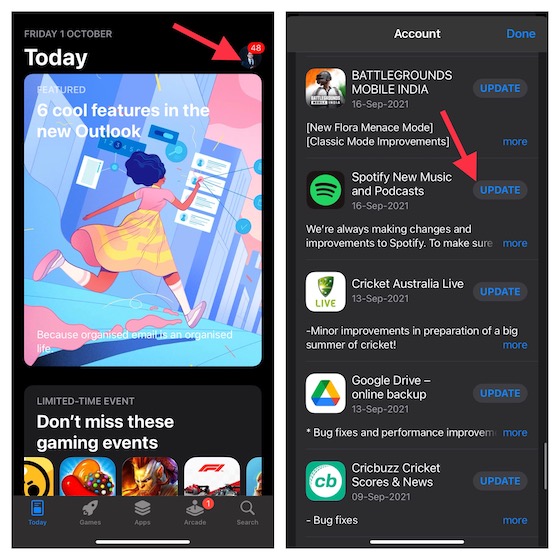
5. Ta bort och installera om Spotify
En annan tillförlitlig lösning som du bör försöka förhindra att Spotify batteriladdningsproblem på din iPhone är att ta bort och installera om streamingappen. Ja, det är en radikal lösning men har en förmåga att fixa app-relaterade buggar. Kom ihåg att om du tar bort en app raderas också dess data. För att fortsätta denna process, tryck och håll ned Spotify-ikon -> Avinstallera appar -> Ta bort appar.
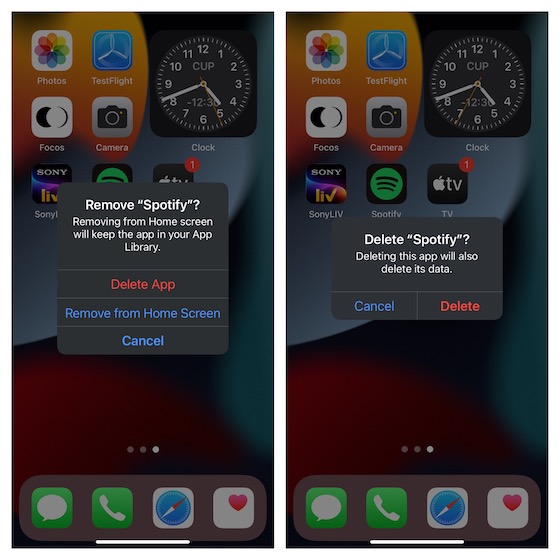
6. Uppdatera iPhone-programvara
Apple släpper iOS 15 mjukvaruuppdatering för att förbättra den övergripande prestandan och åtgärda enstaka diverse problem. Så det är bättre att uppdatera din iPhone. Om din enhet fortfarande kör iOS 14.8, se till att uppgradera till iOS 15 (Inställningar -> Allmänt -> Programuppdatering) som släpps officiellt i september 2021.
Och om du redan använder iOS 15, vänta på nästa uppdatering. Eftersom Apple är konsekvent när det gäller att släppa uppdateringar, kanske du inte behöver vänta för länge.
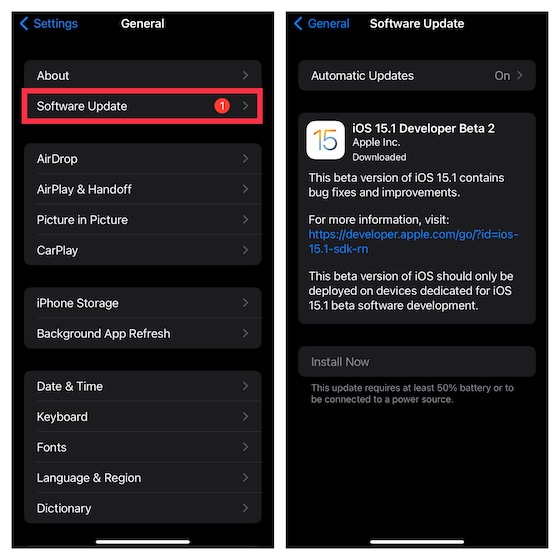
Åtgärda problem med Spotifys batteriladdning på iOS 15 och iOS 14.8
Det är allt! Förhoppningsvis har Spotify börjat fungera korrekt och har inte orsakat några allvarliga problem med batteriladdning på din iOS 15-enhet. Eftersom musikströmningsjätten har erkänt problemet med batteriladdning, kan en officiell åtgärd vara nära förestående. Så snart den är tillgänglig kan du uppdatera appen för att åtgärda problemet. Förresten, har du några frågor eller tvivel om tricken som nämns ovan? Om så är fallet, låt oss veta vad du tycker i kommentarsfältet nedan.
